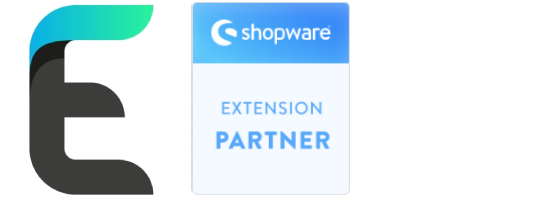Theme-Installations- und Konfiguration
Schritt 1: Installieren und Aktivieren des Themas
- Navigieren Sie zur Theme liste und suchen Sie das Immobilien Professional-Thema.
- Klicken Sie auf Installieren und dann auf Aktivieren.
Schritt 2: Weisen Sie das Theme einem Vertriebskanal zu
- Navigieren Sie im Admin-Panel zu Vertriebskanäle.
- Wählen Sie den Vertriebskanal aus, dem Sie das Thema zuweisen möchten.
- Im Abschnitt Thema wählen Sie Immobilien Professional und klicken auf Speichern.
Schritt 3: CMS-Elemente konfigurieren
- Gehen Sie zu Inhalt > Einkaufserlebnisse.
- Erstellen Sie ein neues Layout oder bearbeiten Sie ein bestehendes, um Ihre Startseite zu gestalten.
- Füge das Immobilienliste-Karten-CMS-Element hinzu, das unter Commerce zu finden ist, um Immobilien interaktiv auf einer Karte anzuzeigen.
- Passen Sie die Einstellungen an, um Immobilien dynamisch basierend auf dem Standort anzuzeigen.
- Speichern Sie das Layout und weisen Sie es Ihrer Startseite oder den Kategorieseiten zu.
Schritt 4: Theme-Einstellungen anpassen
- Navigieren Sie zu Inhalt > Themes > Immobilien Professional.
- Passen Sie die Theme-Einstellungen wie Farben, Schriftarten und Layout an, um Ihre Markenidentität widerzuspiegeln.
- Speichern Sie Ihre Änderungen.